1、我们打开AI之后,在AI的操作界面内找到钢笔工具,如图所示:
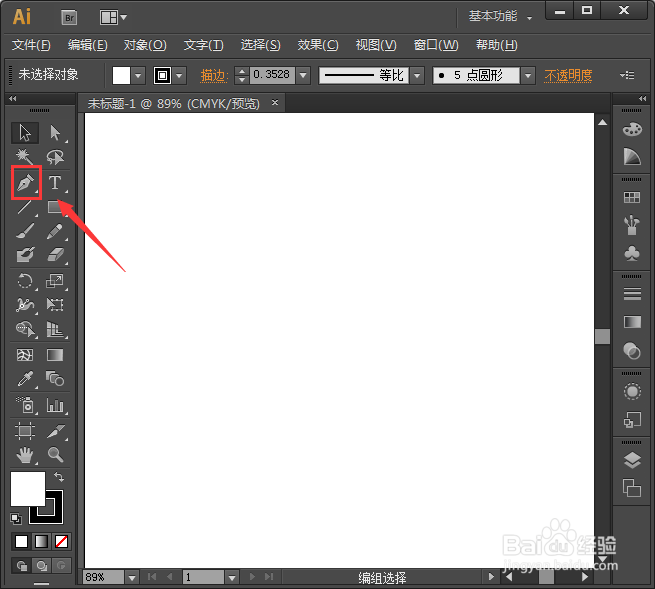
2、选择钢笔工具我们在绘图区里绘制出梅花的花朵,如图所示:
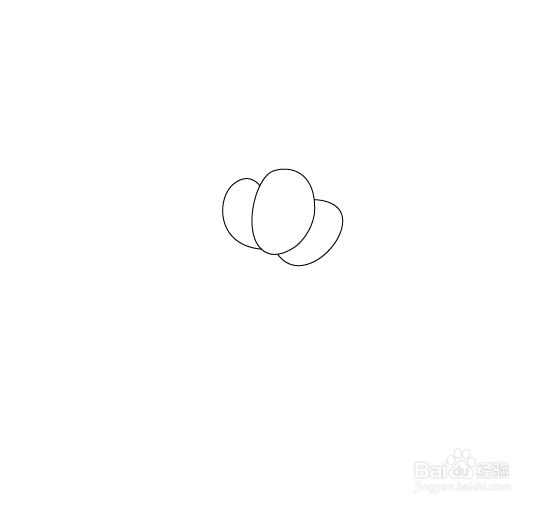
3、在这朵梅花的上画出梅花的花蕊,如图所示:
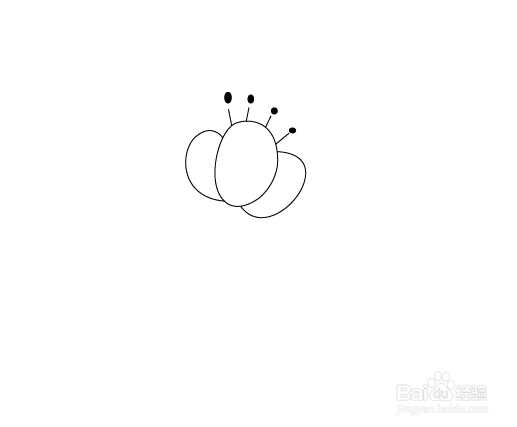
4、再在这朵梅花的右侧再画出一朵梅花,如图所示:
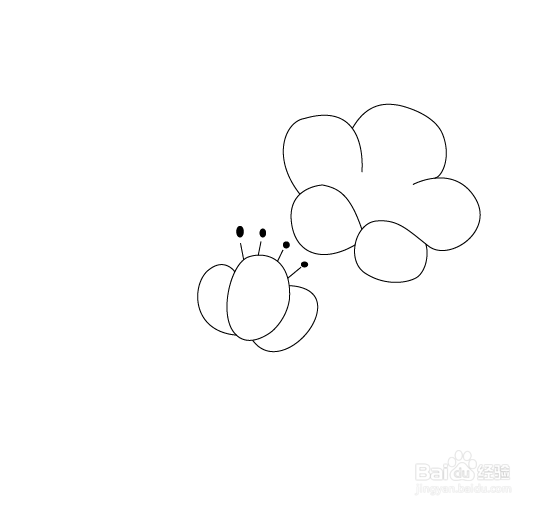
5、再在这朵梅花上画出梅花的花蕊,如图所示:

6、再在这两朵梅花的基础上我们再画出梅花的枝干,如图所示:

7、我们再在梅花的枝干上再画出一朵梅花及花蕊,如图所示:

8、最后我们再为梅花填充上颜色,这样我们的梅花就画好了,如图所示:

时间:2024-10-12 08:12:32
1、我们打开AI之后,在AI的操作界面内找到钢笔工具,如图所示:
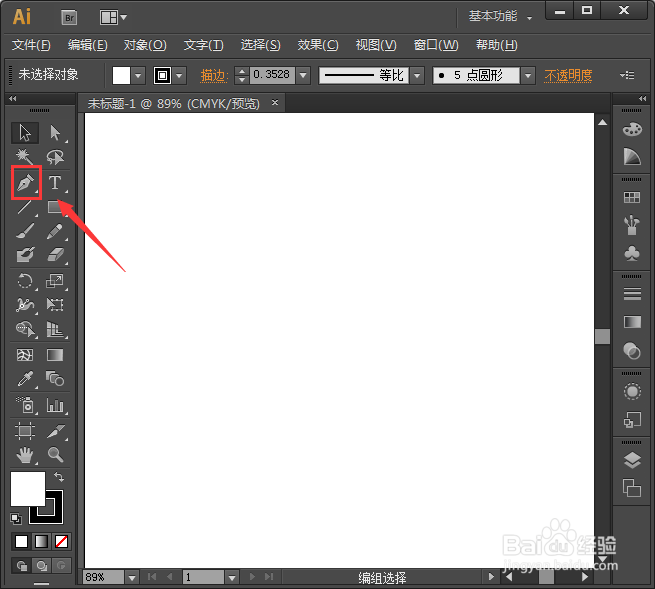
2、选择钢笔工具我们在绘图区里绘制出梅花的花朵,如图所示:
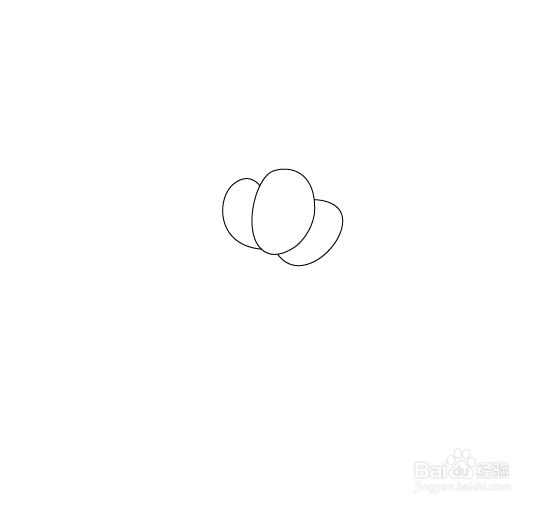
3、在这朵梅花的上画出梅花的花蕊,如图所示:
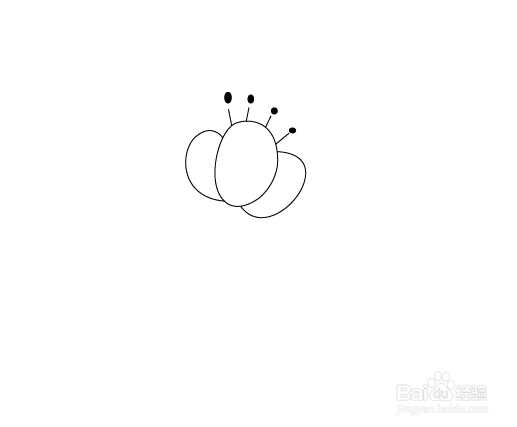
4、再在这朵梅花的右侧再画出一朵梅花,如图所示:
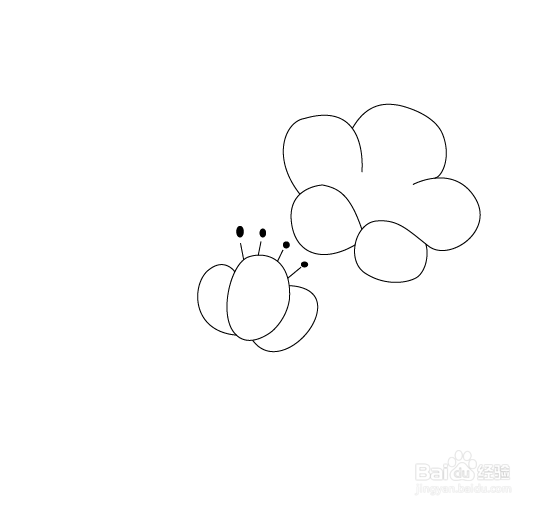
5、再在这朵梅花上画出梅花的花蕊,如图所示:

6、再在这两朵梅花的基础上我们再画出梅花的枝干,如图所示:

7、我们再在梅花的枝干上再画出一朵梅花及花蕊,如图所示:

8、最后我们再为梅花填充上颜色,这样我们的梅花就画好了,如图所示:

